 |
 |
|
||
 |
||||
Impressão com opção de marca de água (apenas para Windows)
Esta opção permite imprimir uma marca de água de texto ou de imagem no documento.
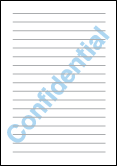
 Observação:
Observação:|
Este recurso não está disponível para Mac OS X.
Esta função não está disponível para a impressão sem margens.
|
Impressão da marca de água
 |
Acesse as configurações da impressora.
|
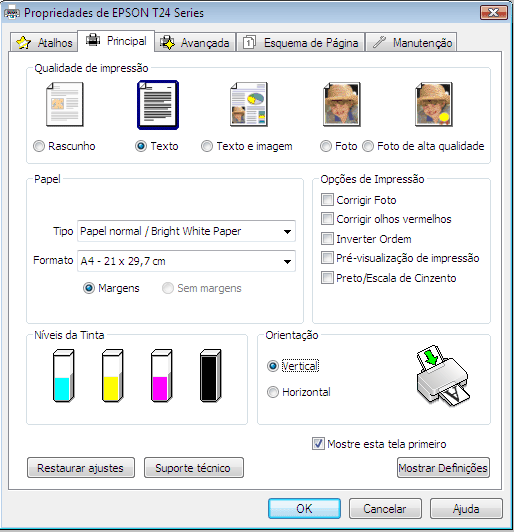
 |
Clique na guia Principal, depois selecione uma das seguintes configurações de Qualidade de impressão:
|
Rascunho para rascunhos com qualidade de impressão reduzida
Texto para documentos de texto com qualidade de texto superior
Texto e Imagem para documentos de texto e imagem com qualidade superior
 |
Selecione a configuração de Tipo adequada.
|
 |
Selecione a configuração de Formato adequada.
|
 |
Selecione Vertical ou Horizontal para alterar a orientação da impressão.
|
 |
Clique na guia Esquema de página, selecione a marca de água desejada da lista de Marcas de água e depois clique em Definições da marca de água.
|
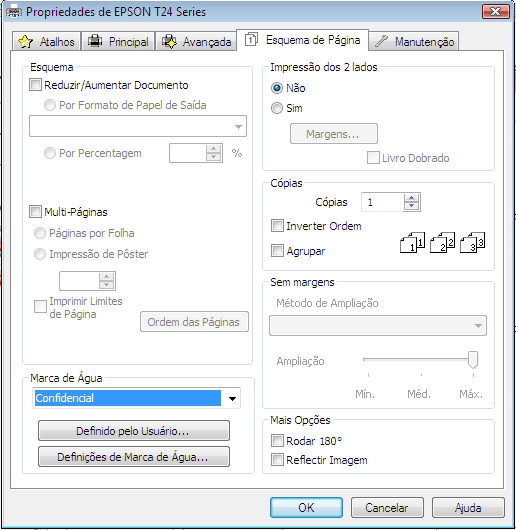
Se desejar criar uma marca de água personalizada, consulte as instruções a seguir:
 |
Especifique as configurações que deseja aplicar à marca de água. É possível alterar a posição e o tamanho da marca de água arrastando a imagem na janela de visualização.
|

 |
Clique em OK para voltar à janela de Esquema de página.
|
 |
Clique em OK para fechar a janela de configurações da impressora.
|
Após completar as etapas acima, imprima uma página de teste e examine os resultados antes de imprimir um trabalho inteiro.
Como criar marcas de água personalizadas
É possível adicionar marcas de água personalizadas de texto ou de imagem à sua respectiva lista.
 |
Clique em Definido pelo usuário, logo abaixo da opção de marca de água na guia de Esquema de página. A janela a seguir é exibida:
|
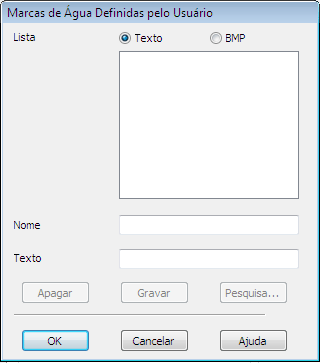
 |
Execute uma das seguintes operações:
|
Para utilizar um arquivo de imagem como marca de água, selecione BMP. Clique em Pesquisa para localizar o arquivo bitmap que pretende utilizar e depois clique em OK. Digite um nome para a marca de água na respectiva caixa de texto e clique em Gravar.
Para criar uma marca de água de texto, selecione Texto. Escreva o texto em sua caixa de texto. Este texto será também utilizado como nome da marca de água. Se quiser alterar o nome da marca de água, escreva um novo nome em sua respectiva caixa de texto e, em seguida, clique em Gravar.
 |
Clique em OK para voltar à janela de Esquema de página.
|
 |
Clique em Definições de marca de água. A janela a seguir é exibida:
|
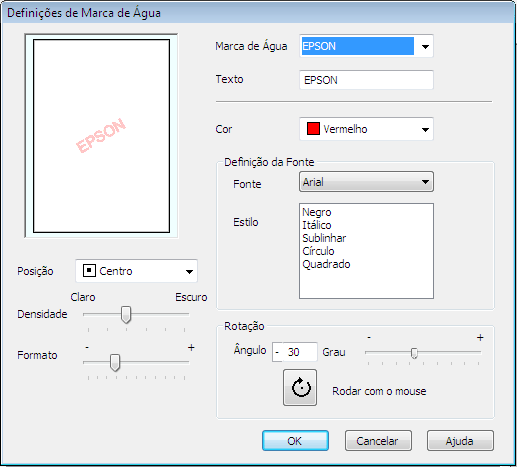
 |
Na lista de marcas de água, certifique-se de que a marca de água adequada está selecionada e, em seguida, selecione as configurações de cor, posição, densidade, formato, fonte, estilo e ângulo. (Para mais detalhes, consulte a ajuda on-line.) As configurações escolhidas são apresentadas na janela de visualização.
|
 |
Depois de efetuar as configurações, clique em OK.
|
